
Með því að uppfæra BIOS koma oft bæði nýir eiginleikar og ný vandamál - til dæmis eftir að nýjasta útgáfa vélbúnaðar hefur verið sett upp á sumum borðum hverfur hæfileikinn til að setja upp ákveðin stýrikerfi. Margir notendur vilja snúa aftur í fyrri útgáfu móðurborðsins hugbúnaðar og í dag munum við ræða um hvernig á að gera þetta.
Hvernig á að snúa aftur til BIOS
Áður en farið er yfir endurskoðunaraðferðir við teljum okkur nauðsynlegt að nefna að ekki öll móðurborð styðja þennan möguleika, sérstaklega frá fjárlagadeildinni. Þess vegna mælum við með því að notendur fari vandlega yfir skjölin og aðgerðir stjórna þeirra áður en farið er í framkvæmd með þau.
Í grófum dráttum eru aðeins tvær aðferðir til að snúa aftur til BIOS vélbúnaðar: hugbúnaður og vélbúnaður. Hið síðarnefnda er alhliða þar sem það hentar næstum öllum móðurborðum sem fyrir eru. Hugbúnaðaraðferðir eru stundum mismunandi fyrir stjórnir mismunandi framleiðenda (stundum jafnvel innan sama módelssviðs), svo það er skynsamlegt að skoða þær sérstaklega fyrir hvern framleiðanda.
Fylgstu með! Þú framkvæmir allar aðgerðirnar sem lýst er hér að neðan á eigin ábyrgð, við berum ekki ábyrgð á broti á ábyrgð eða vandræðum sem koma upp við eða eftir lýst verklagsreglum!
Valkostur 1: ASUS
ASUS móðurborð hafa innbyggða USB Flashback aðgerð sem gerir þér kleift að snúa aftur til fyrri BIOS útgáfu. Við munum nota þetta tækifæri.
- Hladdu niður vélbúnaðarskránni í tölvuna með réttri vélbúnaðarútgáfu sérstaklega fyrir líkan móðurborðsins þíns.
- Undirbúðu USB-glampi ökuferð meðan skráin er hlaðin. Mælt er með því að taka rúmmál drifsins ekki meira en 4 GB, forsníða það í skráarkerfi Fat32.
Sjá einnig: Mismunandi skráarkerfi fyrir glampi ökuferð
- Settu vélbúnaðarskrána í rótaskrá USB drifsins og endurnefndu hana í líkananafn móðurborðsins, eins og tilgreint er í kerfishandbókinni.
- Fjarlægðu USB glampi drifið úr tölvunni og hafðu samband við miða tölvuna eða fartölvuna. Finndu USB tengið merkt sem USB flashback (eða Rog connect á leikjaseríunni „móðurborð“) - þetta er þar sem þú þarft að tengja miðilinn við skráða BIOS vélbúnaðinn. Skjámyndin hér að neðan sýnir dæmi um staðsetningu slíks hafnar fyrir ROG Rampage VI Extreme Omega móðurborð.
- Notaðu sérstaka hnappinn á móðurborðinu til að ræsa vélbúnaðarstillingu - haltu honum inni þar til stöðuljósið logar í nágrenninu.

Ef þú færð skilaboð með textanum á þessu stigi „BIOS útgáfa er lægri en uppsett“, þú neyðist til að valda vonbrigðum - aðferð til að endurnýja hugbúnað er ekki í boði fyrir stjórnina þína.


Athygli! Aðgerðunum sem lýst er hér að neðan ætti aðeins að framkvæma þegar slökkt er á tölvunni!
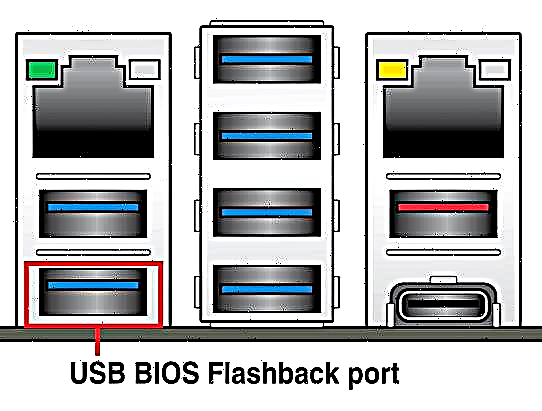
Fjarlægðu leiftrið með fastbúnaðarmyndinni úr höfninni og kveiktu á tölvunni. Ef þú gerðir allt rétt ættu engin vandamál að vera.
Valkostur 2: Gígabæti
Á nútíma móðurborðum frá þessum framleiðanda eru tvær BIOS hringrásir, ein aðal og ein öryggisafrit. Þetta auðveldar bakslagið mjög, þar sem nýja BIOS er aðeins blikkað í aðalflísina. Aðferðin er sem hér segir:
- Slökkvið alveg á tölvunni. Þegar rafmagnið er tengt, ýttu á ræsihnapp vélarinnar og haltu honum niðri þar til slökkt er á tölvunni - þetta er hægt að ákvarða með því að stöðva kælirinn.
- Ýttu einu sinni á rofann og bíðið þar til BIOS endurheimtaraðferðin hefst á tölvunni.

Ef BIOS afturvirkni birtist ekki, verður þú að nota vélbúnaðarbatakostinn sem lýst er hér að neðan.
Valkostur 3: MSI
Aðferðin í heild sinni er svipuð og ASUS, en að sumu leyti enn einfaldari. Haltu eins og hér segir:
- Undirbúðu vélbúnaðarskrárnar og USB glampi drifið í skrefi 1-2 í fyrstu útgáfu leiðbeininganna.
- Það er engin sérstök BIOS BIOS tengi á MCI, svo notaðu hvaða viðeigandi sem er. Haltu rofanum inni í 4 sekúndur eftir að setja upp drifið og notaðu síðan samsetninguna Ctrl + Heim, eftir það ætti vísirinn að loga. Ef þetta gerist ekki skaltu prófa samsetninguna Alt + Ctrl + Heim.
- Eftir að kveikt hefur verið á tölvunni ætti að hefja uppsetningarferli vélbúnaðarútgáfunnar sem er tekinn upp á USB glampi drifinu.
Valkostur 4: HP fartölvur
Hewlett-Packard fyrirtæki á fartölvum sínum notar sérstaka hluti til að snúa aftur til BIOS, þökk sé þeim sem þú getur auðveldlega farið aftur í verksmiðjuútgáfu vélbúnaðar móðurborðsins.
- Slökktu á fartölvunni. Haltu takkasamsetningunni inni þegar tækið slekkur alveg Vinna + b.
- Án þess að sleppa þessum tökkum skaltu ýta á aflrofa fartölvunnar.
- Haltu Vinna + b áður en tilkynning um afturköllun BIOS birtist - það kann að líta út eins og tilkynning á skjánum eða hljóðmerki.



Valkostur 5: Rollback vélbúnaður
Þú getur notað vélbúnaðinn fyrir „móðurborð“ sem er ómögulegt að snúa aftur með vélbúnaðarforritinu. Fyrir það þarftu að losa um lausu minni flísarinnar með BIOS sem er skráð á hann og blikka það með sérstökum forritara. Í kennslunni er ennfremur gert ráð fyrir að þú hafir þegar keypt forritarann og sett upp hugbúnaðinn sem er nauðsynlegur til að nota hann, sem og „leifturhjólið“.
- Settu BIOS flísina í forritarann samkvæmt leiðbeiningunum.

Vertu varkár, annars áttu á hættu að óhæfa það!
- Fyrst af öllu, reyndu að lesa núverandi vélbúnaðar - þetta verður að gera ef eitthvað fer úrskeiðis. Bíddu þar til afrit af núverandi vélbúnaði er búið til og vistaðu það á tölvunni þinni.
- Næst skaltu hlaða BIOS myndina sem þú vilt setja upp í forritunastjórnunarforritið.

Sumar veitur hafa getu til að athuga tékka myndarinnar - við mælum með að þú notir hana ... - Eftir að ROM skrá hefur verið hlaðin, ýttu á upptökuhnappinn til að hefja málsmeðferðina.
- Bíddu til að aðgerðinni ljúki.
Taktu í engu tilviki forritarann úr sambandi við tölvuna og fjarlægðu ekki örrásina úr tækinu fyrr en skilaboð um árangursríka upptöku vélbúnaðarins!



Næst ætti að lóða flísina aftur á móðurborðið og keyra prófunarhlaupið. Ef það ræsist í POST-stillingu er allt í lagi - BIOS er sett upp og hægt er að setja tækið saman.
Niðurstaða
Að baki aftur í fyrri BIOS útgáfu gæti verið þörf af ýmsum ástæðum og í flestum tilfellum mun það reynast heima. Í versta falli geturðu farið í tölvuþjónustu þar sem hægt er að blikka BIOS með vélbúnaðaraðferðinni.














